Microsoft Designer đang tăng cường tích hợp AI cho phép bạn tạo ra hình ảnh tuyệt đẹp để đăng lên mạng xã hội, bằng cách sử dụng các tùy chọn có sẵn trong công cụ này cực kỳ nhanh chóng, dễ thực hiện và không cần chỉnh sửa thêm nhiều. Hơn nữa Microsoft Designer hiện đang được cung cấp miễn phí cho tất cả mọi người trong giai đoạn thử nghiệm.
Microsoft Designer là gì?
Microsoft Designer là công cụ thiết kế đồ họa được hỗ trợ bởi AI mới ra mắt gần đây, tập trung vào chức năng tạo nội dung để đăng lên mạng xã hội. Xuất hiện lần đầu tiên ở sự kiện Microsoft Surface 2023, công cụ Designer được xây dựng hoàn toàn dựa trên nền tảng đám mây, tích hợp các mô hình AI DALL-E 3 và GPT-4 để tạo ra nội dung độc đáo theo ý muốn của người dùng.
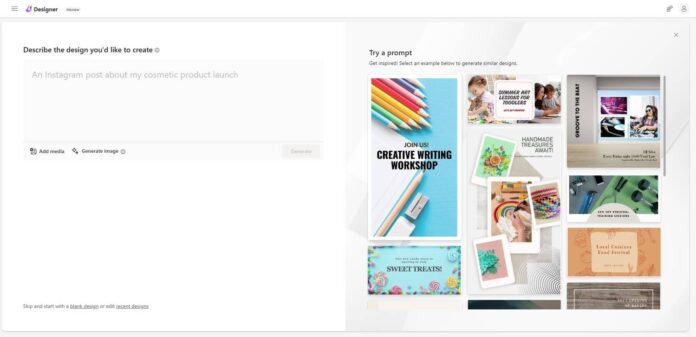
Với Microsoft Designer, bạn không cần phải là chuyên gia thiết kế đồ họa vẫn có thể tạo ra bản thiết kế đẹp mắt để đăng lên mạng xã hội cá nhân hoặc trang của doanh nghiệp. Giống như các công cụ AI chuyển văn bản thành hình ảnh khác, Microsoft Designer dựa trên mô tả của người dùng để tạo ra nội dung có kết hợp các hình ảnh thiết kế phù hợp. Công cụ này có thể biến ý tưởng của bạn thành hiện thực chỉ trong vài giây, rất lý tưởng cho những người bận rộn hoặc không có kỹ năng đồ họa chuyên nghiệp.
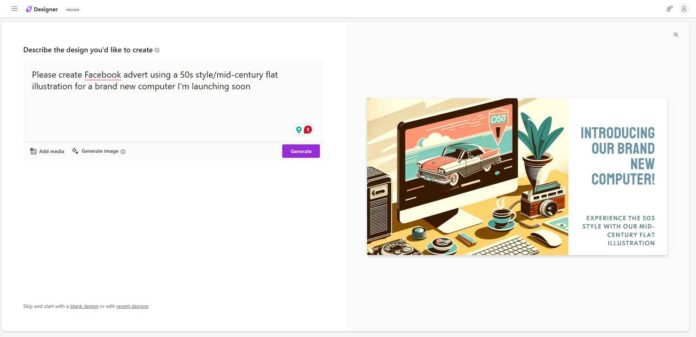
Microsoft Designer có một số tính năng thú vị như mẫu thiết kế có lời nhắc, mở rộng ý tưởng của bạn thành bản thiết kế đầy đủ, tạo bộ thương hiệu và các công cụ AI khác. Ngoài ra sẽ có thêm nhiều tính năng mới được ra mắt trong quá trình phát triển tiếp theo.
Cách sử dụng Microsoft Designer tạo hình ảnh và bài đăng mạng xã hội
Tạo hình ảnh độc đáo bằng Microsoft Designer cực kỳ đơn giản. Nếu bạn đã từng sử dụng các công cụ AI biến văn bản thành hình ảnh thì cách làm cũng tương tự, nhưng Designer có một số chức năng hữu ích được bổ sung thêm.
Đầu tiên nhấn nút New Design để chuyển đến giao diện hỗ trợ lời nhắc, trong đó Microsoft Designer sẽ cung cấp cho bạn các ý tưởng đầu vào và đầu ra, ví dụ như “Bài đăng trên Instagram về việc ra mắt sản phẩm mỹ phẩm của tôi” hoặc “Một bài đăng hấp dẫn trên Instagram về trang trại dưa chuột mới của tôi”, bạn có thể xem thử kết quả được tạo ra như thế nào. Quá trình tạo nội dung có thể mất hơn 1 phút nhưng cho ra nhiều thiết kế khác nhau để lựa chọn.
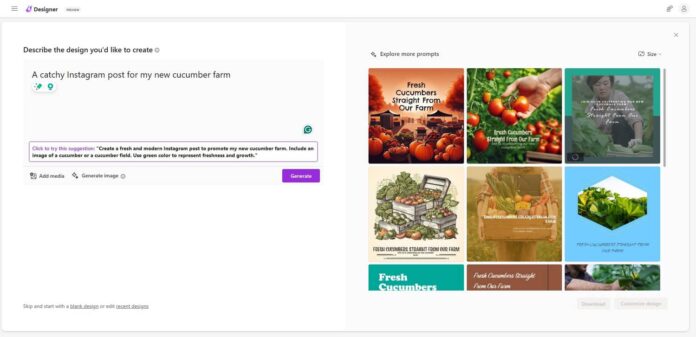
Trong ví dụ trên có nhiều hình ảnh hiển thị các loại trái cây và rau quả hoàn toàn khác với dưa chuột, nhưng sau đó bạn có thể điều chỉnh bằng cách đưa ra yêu cầu cụ thể hơn, tương tự các công cụ tạo hình ảnh AI khác. Trong trường hợp này Microsoft Designer đưa ra một tùy chọn khác ở dưới khung văn bản: “Tạo một bài đăng Instagram mới mẻ và hiện đại để quảng cáo trang trại dưa chuột mới của tôi. Bao gồm hình ảnh dưa chuột hoặc cánh đồng dưa chuột. Sử dụng màu xanh lá cây để thể hiện sự tươi mới và tăng trưởng.”
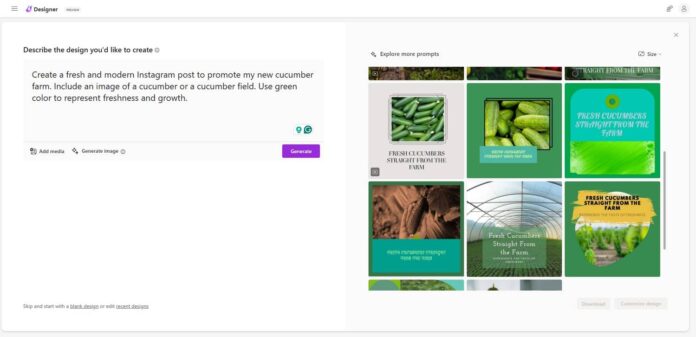
Công cụ đã tạo ra một số hình ảnh mới, trong đó một số hình ảnh tập trung nhiều hơn vào dưa chuột và trang trại giống thật – đây là sự cải thiện rất tốt. Đến đây bạn có thể điều chỉnh kích thước của hình ảnh để phù hợp khi đăng lên mạng xã hội bằng cách chọn Size ở góc trên bên phải, sau đó chọn hình vuông (1080 x 1080 pixel – Story của Instagram), nằm ngang (1200 x 628 pixel – quảng cáo trên Facebook) hoặc đứng dọc (1080 x 1920 pixel – Story của Instagram). Các hình ảnh sẽ thay đổi theo lựa chọn của bạn.
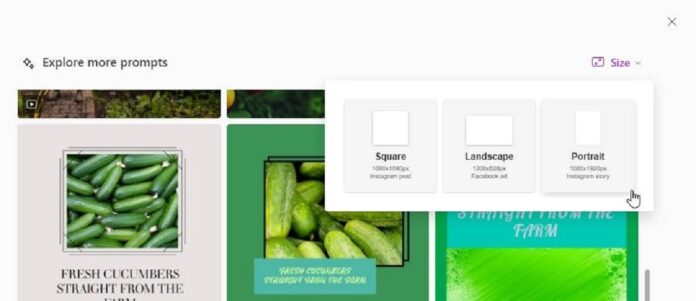
Khi đã ưng ý, bạn có thể tải hình về máy để đăng lên mạng hoặc chọn tùy chỉnh thêm trong Microsoft Designer. Công cụ này có sẵn một số phiên bản chỉnh sửa ở bảng bên trái để lựa chọn, hoặc bạn có thể tự chọn các thành phần trong hình ảnh để chỉnh theo cách thủ công, ví dụ như chọn phông chữ khác hoặc thậm chí tải lên phông chữ độc đáo của riêng bạn để phù hợp với thương hiệu.

Bạn cũng có thể tải hình ảnh của riêng mình vào công cụ Designer ngay từ đầu để tạo bản thiết kế dựa theo hình đó. Ví dụ với chủ đề dưa chuột như trên, tải lên hình ảnh một nhà kính ở phía trước cánh đồng dưa chuột tươi tốt, kết quả là Microsoft Designer đã tích hợp hình ảnh đó vào các bản thiết kế được tạo ra.
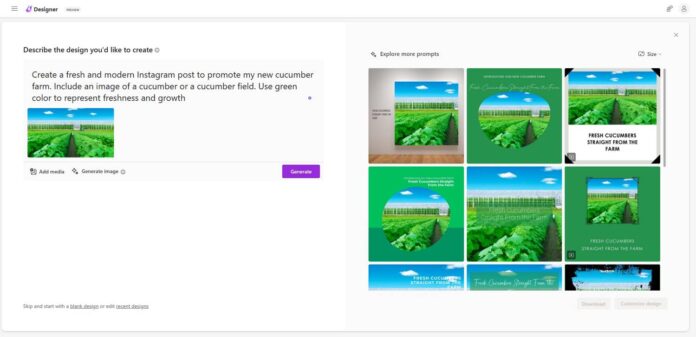
Các tính năng khác của Microsoft Designer
Như đã nêu, Microsoft Designer giúp bạn biến những ý tưởng sáng tạo thành hiện thực với sự hỗ trợ của AI. Ví dụ nếu bạn muốn phác thảo ý tưởng cho một doanh nghiệp mới thì có thể sử dụng chức năng tạo bộ thương hiệu (hình dưới đây) để kết hợp một số chi tiết với nhau nhanh chóng.
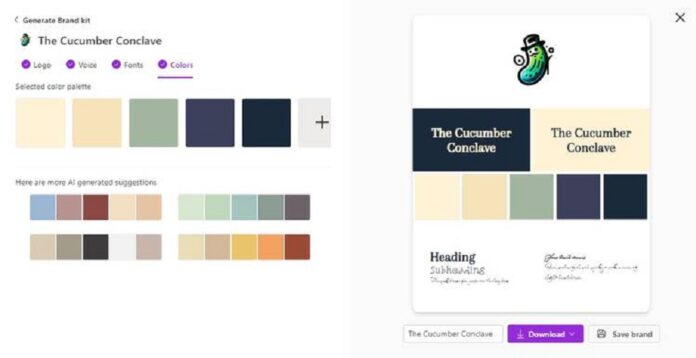
Ngoài ra còn có các chức năng như tạo sticker giúp bạn sở hữu bộ sticker độc đáo, xóa bỏ các đối tượng nhất định khỏi hình ảnh, và xóa nền. Bạn cũng có thể sử dụng Microsoft Designer như một công cụ tạo hình ảnh AI thông thường, sau đó đưa hình ảnh vào công cụ chỉnh sửa của Designer để tạo ra sản phẩm ưng ý nhất.
Nhưng lưu ý rằng Designer vẫn đang trong quá trình hoàn thiện. Microsoft cho biết rằng việc truy cập và sử dụng Designer miễn phí hiện tại là phiên bản thử nghiệm beta và sẽ kết thúc trong tương lai, mặc dù chưa có thời điểm cụ thể. Như vậy Designer sẽ trở thành công cụ trả phí, ví dụ như có thể được tích hợp vào gói đăng ký Microsoft 365.
Mời bạn xem thêm các bài liên quan:
- 11 tính năng của Canva siêu thú vị và hữu ích nhưng có thể bạn chưa biết
- Công cụ chỉnh sửa hình ảnh Luminar Neo ra mắt 3 tính năng AI mới cực kỳ thú vị
Hãy theo dõi BlogAnChoi để cập nhật nhiều thông tin bổ ích nhé!


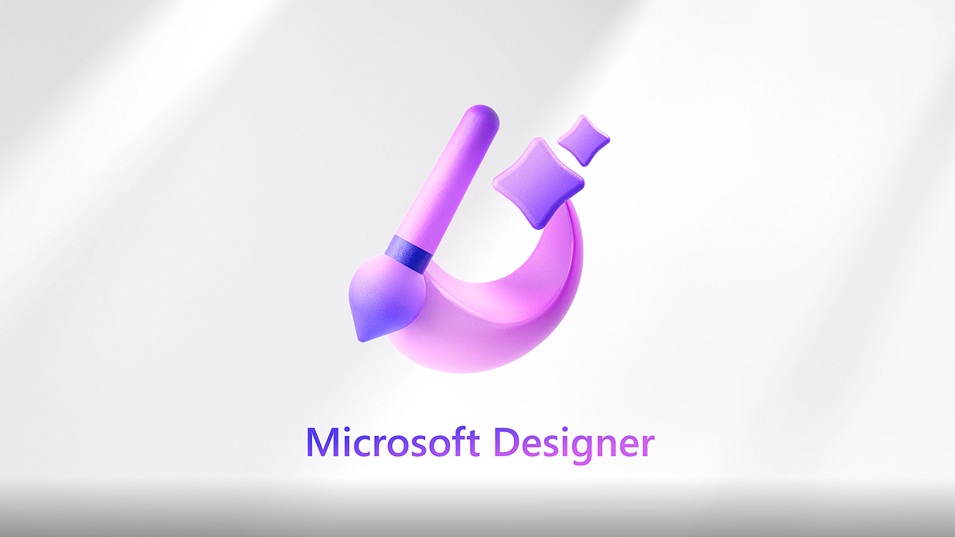












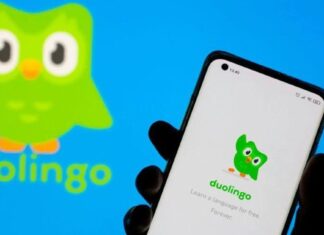
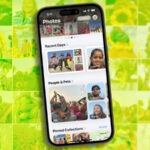




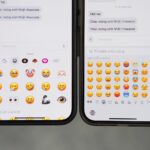


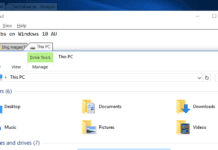











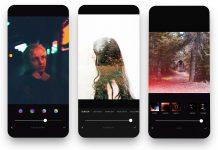
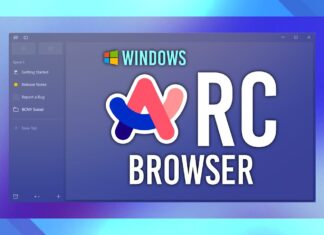
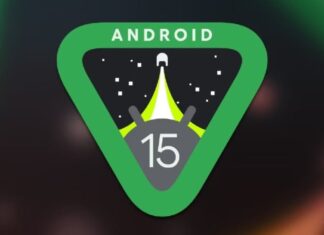



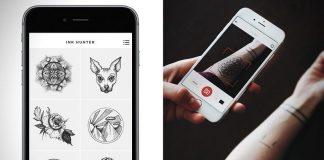
Mình mong muốn nhận được sự đóng góp của các bạn về bài viết này, hãy để lại ý kiến của mình để mình có thể cải thiện hơn.